
Windows komandrindas rīki ir daudz progresējušiar PowerShell, bet Linux jau daudzus gadus ir daudz izmantojamāks terminālis. Lūk, kā jūs varat iegūt vislabāko no abām pasaulēm, izmantojot Cygwin, kas ir “nix stila terminālis Windows PC”.
Šodienas nodarbībā mēs izskaidrosim, kā panākt, lai Cygwin darbotos, taču sekojiet līdzi nākamajiem rakstiem, kur mēs paskaidrosim, kā to izmantot visdažādākajām lietām.
Instalējiet Cygwin
Cygwin komplektā ar parasto setup.exe jāinstalē operētājsistēmā Windows, taču ir jāveic dažas darbības, kurām jums jāpievērš uzmanība, tāpēc mēs jums palīdzēsim instalēt.

Lai instalēšana būtu maza, vienlaikus ietaupot joslas platumu jums un Cygwin, noklusējuma instalētājs no interneta lejupielādēs tikai nepieciešamos failus.
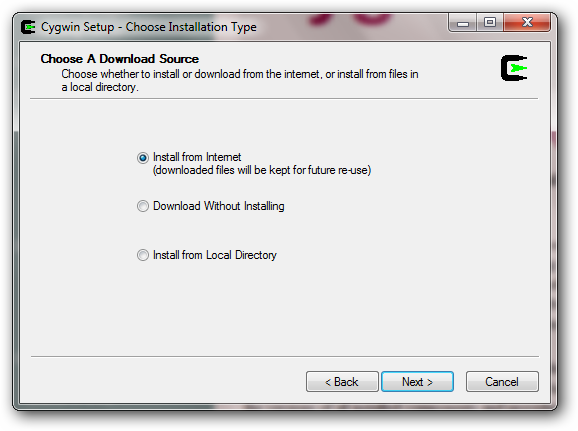
Noklusējuma instalēšanas ceļš ir C: Cygwin, bet, ja jums nepatīk, ka programmas C: diska saknē ir instalētas, varat mainīt ceļu vai izveidot simbolisku saiti no C: Cygwin uz saviem programmas failiem.

Noklikšķiniet uz nākamās, līdz esat nonācis pie lejupielādes spoguļa izvēles. Diemžēl uzstādītājs nesaka, kur atrodas spoguļi, tāpēc lielākajā daļā gadījumu jūs varētu arī vienkārši uzminēt, kurš spogulis darbojas vislabāk.

Kad esat izvēlējies spoguli, instalētājs lejupielādēs pieejamo pakotņu sarakstu, kuras jums jāinstalē. Šeit lietas mazliet iebiedē.
Būs pieejami simtiem pakuatdalītas ar vairākām dažādām kategorijām. Ja nezināt, kas ir pakotne, varat pamest noklusējuma atlasi un instalēt papildu pakotnes vēlāk, vēlreiz palaižot instalēšanas programmu.

Ja zināt, kāda pakete jums nepieciešama, varat to meklēt, un rezultāti tiks automātiski filtrēti.

Kad esat noklikšķinājis uz Tālāk, būs nepieciešams mazliet laika, lai lejupielādētu visus atlasītos rīkus un pēc tam pabeigtu instalēšanu.
Pievienojiet Cigvina ceļu Windows vides mainīgajam
Pēc instalēšanas uz darbvirsmas parādīsies Cygwin ikona, kuru varēsit atvērt, lai atvērtu Cygwin terminālu.

Šis terminālis sākas C:Cygwinhome <lietotājs> mape, taču tā nav īpaši noderīga, jo, iespējams, tur nav neviena faila. Jūs varat izmantot visas pamata Linux komandas, bet, ja vēlaties atgriezties pie sava C: diska, jums jāmaina direktorija uz / cygdrive / c.
Lai Cygwin darbotos parastajā Windows komandu uzvednē, jums jāpievieno Cygwin Windows vides mainīgajiem.
Sāciet, atverot sistēmas rekvizītus ar Win + Pause / Break vai ar peles labo pogu noklikšķiniet uz datora un atlasiet rekvizītus.
Kreisajā kolonnā noklikšķiniet uz papildu sistēmas iestatījumiem, lai atvērtu meklēto sistēmas rekvizītu logu.

Cilnes Papildu apakšā noklikšķiniet uz vides mainīgajiem.

Pēc tam sistēmas mainīgajos atrodiet ceļa mainīgo un noklikšķiniet uz rediģēt.

Mainīgās vērtības opcijas beigās pievienojiet Cigvinas atkritumu tvertnes atrašanās vietu.
;C:Cygwinbin
Piezīme: pārliecinieties, ka pievienojat semikolu, lai to atdalītu no citām vērtībām.

Noklikšķiniet uz Labi, lai aizvērtu logu un pēc tam atveriet komandu uzvedni, lai pārbaudītu dažas Linux komandas.
Kā redzams zemāk redzamajā attēlā, gan pwd, gan ls darbojas parastajā Windows komandu uzvednē. Var arī redzēt, ka / cygdrive / c tiek automātiski pievienots vietai.

Ar instalēto Cygwin var paveikt daudz vairāk, un turpmākajos rakstos mēs parādīsim vēl dažus noderīgus rīkus.
Cigvinas mājas lapa








